|
|
|
|
|
|
|
|
|
|
|
|
|
|
|
|
|
|
|
|
Как восстановить кодировку в Windows
Автор: Владислав Демьянишин
Устранение проблем с кодировкой (крякозябликами). Решение проблем с кодировкой в Windows XP / Windows Vista / Windows 7/ Windows 8
После установки Арабского и Китайского языков через какое-то время пришлось их удалить из раскладки клавиатуры. Но после этого стал замечать, что из Блокнота текст вставляется в MS Word крякозябинами, да и наоборот тоже.
Помогите, пожалуйста.
Антон
Простое удаление, увы, не поможет, поскольку в реестре остаются настройки, соответствующие изменениям, выполненным при установке иностранных языков. Поможет выполнение файла CyrillicFix-WinXP.reg. После этого все встанет на прежние места.
Кстати, этот файл поможет и при установке Windows XP, сделает необходимую корректировку кириллической кодировки.
Под Windows 7/8/10 не пробовал, но, думаю, не повредит, если там возникнет похожая проблема.
Итак:
1. На всякий случай делаем точку восстановления системы:
Для Windows XP: заходим в меню Пуск > Программы > Стандартные > Служебные > Восстановление системы > Создать точку восстановления > кнопка «Далее» > набираем название, например, «Ок» и жмем кнопку «Создать».
Для Windows 7/8: заходим в меню Пуск > Компьютер > Свойства > Дополнительные параметры системы > закладка «Защита системы» > в самом низу окна кнопка «Создать».
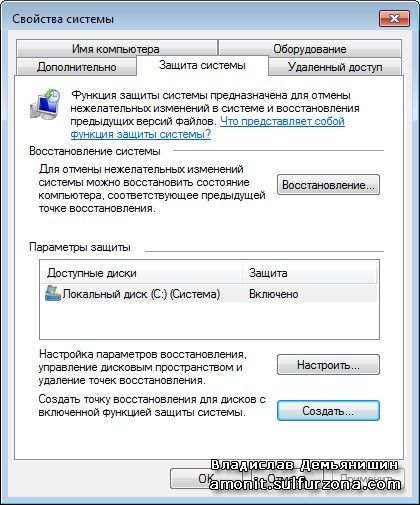
2. Теперь создаем файл CyrillicFix-WinXP.reg так: копируем следующий текст в программу Блокнот и сохраняем в файл под именем CyrillicFix-WinXP.reg.
REGEDIT4
[HKEY_LOCAL_MACHINESYSTEMCurrentControlSetControlNlsCodePage]
"10000"="c_10000.nls"
"10001"=""
"10002"=""
"10003"=""
"10004"=""
"10005"=""
"10006"="c_10006.nls"
"10007"="c_10007.nls"
"10008"=""
"10010"="c_10010.nls"
"10017"="c_10017.nls"
"10021"=""
"10029"="c_10029.nls"
"10079"="c_10079.nls"
"10081"="c_10081.nls"
"10082"="c_10082.nls"
"1026"="c_1026.nls"
"1047"=""
"1140"=""
"1141"=""
"1142"=""
"1143"=""
"1144"=""
"1145"=""
"1146"=""
"1147"=""
"1148"=""
"1149"=""
"1250"="c_1250.nls"
"1251"="c_1251.nls"
"1252"="c_1251.nls"
"1253"="c_1253.nls"
"1254"="c_1254.nls"
"1255"="c_1255.nls"
"1256"="c_1256.nls"
"1257"="c_1257.nls"
"1258"="c_1258.nls"
"1361"="c_1361.nls"
"20000"=""
"20001"=""
"20002"=""
"20003"=""
"20004"=""
"20005"=""
"20105"=""
"20106"=""
"20107"=""
"20108"=""
"20127"="c_20127.nls"
"20261"="c_20261.nls"
"20269"=""
"20273"=""
"20277"=""
"20278"=""
"20280"=""
"20284"=""
"20285"=""
"20290"=""
"20297"=""
"20420"=""
"20423"=""
"20424"=""
"20833"=""
"20838"=""
"20866"="c_20866.nls"
"20871"=""
"20880"=""
"20905"=""
"20924"=""
"20932"=""
"20936"=""
"20949"=""
"21025"=""
"21027"=""
"21866"="c_21866.nls"
"28591"="C_28591.NLS"
"28592"="C_28592.NLS"
"28593"=""
"28594"="C_28594.NLS"
"28595"="C_28595.NLS"
"28596"=""
"28597"="C_28597.NLS"
"28598"=""
"28599"="c_28599.nls"
"28605"="c_28605.nls"
"37"="c_037.nls"
"38598"=""
"437"="c_437.nls"
"500"="c_500.nls"
"51949"=""
"50220"=""
"50221"=""
"50222"=""
"50225"=""
"50227"=""
"50229"=""
"52936"=""
"57002"=""
"57003"=""
"57004"=""
"57005"=""
"57006"=""
"57007"=""
"57008"=""
"57009"=""
"57010"=""
"57011"=""
"708"=""
"720"=""
"737"="c_737.nls"
"775"="c_775.nls"
"850"="c_850.nls"
"852"="c_852.nls"
"855"="c_855.nls"
"857"="c_857.nls"
"858"=""
"860"="c_860.nls"
"861"="c_861.nls"
"862"=""
"863"="c_863.nls"
"864"=""
"865"="c_865.nls"
"866"="c_866.nls"
"869"="c_869.nls"
"870"=""
"874"="c_874.nls"
"875"="c_875.nls"
"932"="c_932.nls"
"936"="c_936.nls"
"949"="c_949.nls"
"950"="c_950.nls"
"ACP"="1251"
"OEMCP"="866"
"MACCP"="10007"
"OEMHAL"="vga866.fon"
"28603"="c_28603.nls"
[HKEY_LOCAL_MACHINESYSTEMCurrentControlSetControlNlsCodePageEUDCCodeRange]
"932"="F040-F9FC"
"936"="AAA1-AFFE,F8A1-FEFE,A140-A7A0"
"949"="C9A1-C9FE,FEA1-FEFE"
"950"="FA40-FEFE,8E40-A0FE,8140-8DFE,C6A1-C8FE"
"Unicode"="E000-F8FF"
После этого запускаем (выполняем) этот файл из проводника или Total Commander. На вопрос «Вы действительно хотите добавить информацию ... в реестр?» отвечаем «Да». Перезагружаем компьютер. Теперь работа с текстом в Windows будет корректной.
Если после этого возникли проблемы
Тогда можно сделать восстановление системы:
Для Windows XP: заходим в меню Пуск > Программы > Стандартные > Служебные > Восстановление системы > Восстановление более раннего состояния компьютера > кнопка «Далее» > в появившемся списке точек восстановления выбираем желаемую и кликаем «Далее» и «Готово».
Для Windows 7/8: заходим в Пуск > Все программы > Стандартные > Служебные > Восстановление системы > жмем «Далее» > в появившемся списке точек восстановления выбираем желаемую и кликаем «Далее» и «Готово». Или так: Пуск > Компьютер > Свойства > Дополнительные параметры системы > закладка «Защита системы» > в начале окна кнопка «Восстановление» > жмем «Далее» > в появившемся списке точек восстановления выбираем желаемую и кликаем «Далее» и «Готово».
© Владислав Демьянишин
| Copyright © 2000-2024 & developed by Amonit Graphic design by Дубровина Мария | |
При использовании материалов сайта активная ссылка на http://sulfurzona.ru обязательна.
Весь оригинальный контент защищен сервисом Яндекс Вебмастер и сервисами проверки уникальности текста content-watch.ru, text.ru, advego.ru, etxt.ru, copyscape.com. |
|